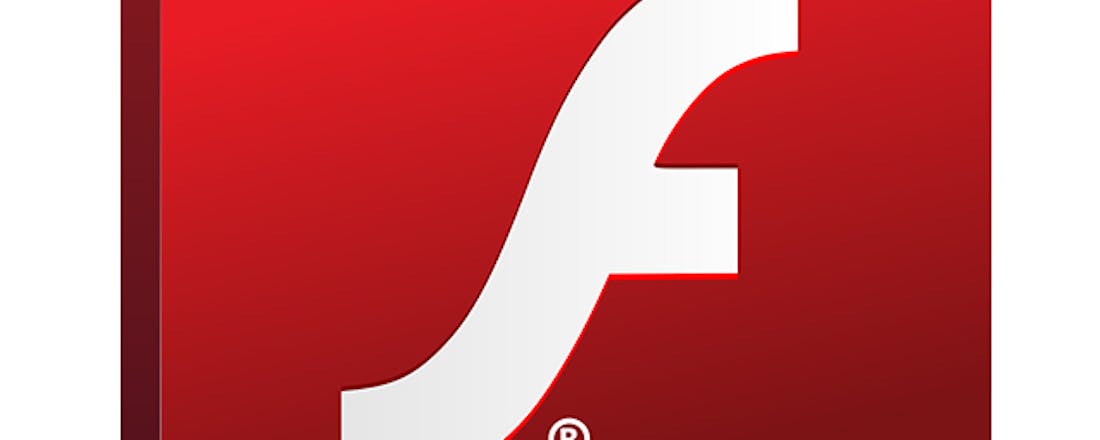Flash verwijderen van je pc: Plug-in voortaan onveilig
We zijn voor interactiviteit en multimedia op webpagina’s lang afhankelijk geweest van de Adobe Flash Player. Maar die periode ligt inmiddels ook alweer ver achter ons. De ondersteuning voor de plug-in is sinds vandaag gestopt. In dit artikel gaan we in op wat dat precies inhoudt en hoe je Flash verwijderen kunt.
Al in 2017 kondigde Adobe het einde van Flash aan. Nu stopt het bedrijf daadwerkelijk met de ondersteuning van de software en verschijnen er geen (veiligheids)updates meer voor. Flash zal in lijn daarmee het komende jaar volledig worden geblokkeerd door de bekende browsers. Die werkten de installatie en het gebruik ervan de laatste jaren overigens al behoorlijk tegen.
Er gaat een lange historie aan vooraf. Al sinds eind jaren 90 was Adobe Flash eigenlijk de enige goed ondersteunde manier om interactieve elementen in een webpagina op te nemen, zoals animaties, muziek, spelletjes en video’s. Ook interactieve onderdelen zoals menu’s werden doorgaans met Flash gemaakt, net als flitsende advertentiebanners en in de hoogtijdagen zelfs complete websites.
De grootste drijfveer was video. Tot in 2015 werd Flash bijvoorbeeld als speler voor YouTube gebruikt. Ook andere videoplatformen, bijvoorbeeld van televisieaanbieders, leunden zwaar op de technologie. Tot enkele jaren terug werd Flash daar, maar ook nog op veel (nieuws)sites als CNN, voor videoweergave gebruikt.
Er zijn daarnaast heel wat gamewebsites op basis van Flash gelanceerd, die razend populair waren door de toegankelijkheid en het gemak van een browser.
©PXimport
Waarom valt het doekt voor Flash?
Er werden niet alleen prachtige creaties voortgebracht op basis van het destijds baanbrekende Flash. Er is ook altijd een keerzijde geweest. Flash kent namelijk een lange geschiedenis van beveiligingsproblemen.Het dieptepunt vormde 2015, toen 329 kwetsbaarheden werden gevonden. De laatste jaren zijn ze op de vingers van één hand te tellen, maar dat maakt ze niet minder ernstig.
Enkele recente kwetsbaarheden stelden aanvallers in staat code uit te voeren met de rechten van de ingelogde gebruiker. In de ergste gevallen konden hackers via Flash-content zelfs volledige controle over systemen krijgen. Tevens werd meermaals ransomware verspreid via Flash-banneradvertenties.
Wat het al niet beter maakte is dat het vaak zo’n twee maanden duurde voordat gaten waren gedicht, en dan ging er ook nog veel tijd overheen voordat gebruikers de updates daadwerkelijk installeerden.
Flash was verder ook niet altijd even stabiel en efficiënt, en was – mede daardoor – op mobiel nooit echt levensvatbaar. Het werd zelfs al vanaf het begin door Apple geweerd van iPhones en iPads. Overigens bijna eigenhandig door wijlen Steve Jobs, die deze keuze verdedigde in een beroemde open brief.
Opvolgers zijn er al
De rol van Flash is overgenomen door html5 en andere open standaarden. Voor bijvoorbeeld animaties en video’s heeft Flash nog nauwelijks bestaansrecht. Alles werkt zonder plug-ins, de techniek zit al in de browser. Toch zijn er nog veel websites die (deels) op Flash vertrouwen. Dat zullen voor het merendeel websites zijn die niet (meer) worden onderhouden.
Websites die wél worden onderhouden zullen al lang zijn overgestapt of werken daar nog hard aan. Je zult er daarom vermoedelijk weinig van merken als je Flash van je systeem verwijdert.
©PXimport
Waarschijnlijk werk je zelfs al een tijdje zonder. Flash is namelijk – om veiligheidsredenen – in browsers als Chrome, Firefox en het nieuwe op Chromium gebaseerde Edge al een tijdje standaard uitgeschakeld.
Om Flash-content af te kunnen spelen moet je dat expliciet via de instellingen aangeven. Maar ook dan is steeds handmatige goedkeuring nodig voor elk Flash-onderdeeltje dat je tegenkomt.
Goed, je hebt Flash dus zelden nodig maar het vormt wel enigszins een beveiligingsrisico op je systeem. Daarom tot slot drie manieren om Flash te verwijderen, dan wel het starten van de plug-in van je browser verder te beperken.
Flash verwijderen uit Windows
Als je Flash wilt verwijderen, kun je beginnen met het verwijderen van de plug-in voor Flash onder Windows, als je die hebt geïnstalleerd. Dat is de plug-in die door browsers als Firefox en Opera wordt gebruikt.
Hiervoor ga je in Windows naar Instellingen, Apps en zoek je Adobe Flash Player op. Klik erop en kies Verwijderen. Of download de officiële Flash-uninstaller van Adobe en voer deze uit.
Flash-instellingen Firefox
Het verwijderen van de plug-in uit Windows zorgt ervoor dat browsers als Firefox en Opera geen Flash-content meer kunnen weergeven. Wil je dat af en toe nog wel? Dan kun je het gebruik van Flash eventueel via de instellingen beperken.
In Firefox open je daarvoor het menu. Ga dan naar Add-ons, Plug-ins. Als je Flash in de lijst ziet, kun je via het menu met de drie puntjes kiezen tussen Vragen om te activeren en Nooit activeren. Die laatste optie is uiteraard het veiligst.
©PXimport
Heb je Firefox altijd up-to-date gehouden? Dan zie je deze optie mogelijk niet meer. Met de lancering van versie 84 van Firefox deze maand, werd de ondersteuning voor Flash volledig stopgezet.
Flash-instellingen Chrome en Edge
Chrome heeft een ingebouwde Flash Player en zorgt bij de standaardinstellingen ook dat deze up-to-date blijft. Om de instellingen te bekijken bezoek je het adres chrome://settings/content. Blader naar Flash. Hier kun je kiezen tussen Sites geen toestemming geven Flash uit te voeren, wat er effectief voor zorgt dat de Flash-content wordt geblokkeerd, of Eerst vragenwaarbij eerst om toestemming wordt gevraagd.
In het nieuwe op Chromium gebaseerde Edge werkt het vergelijkbaar. Je gaat via het menu naar Instellingen en kiest dan Sitemachtigingen. Bij Flash zie je standaard de optie Flash altijd blokkeren.